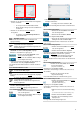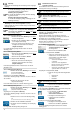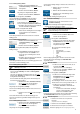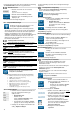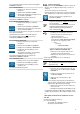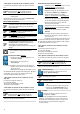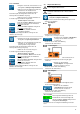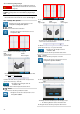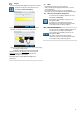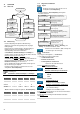Instructions
13
links rechts
Berühren Sie eine Zeile auf der linken Hälfte der Anzeigefläche,
um diese anzuwählen.
o Die entsprechende Zeile wird hellblau markiert.
o Weitere Eingaben erfolgen durch die Schaltflächen in
der Fußzeile.
Berühren Sie eine Zeile auf der rechten Hälfte der
Anzeigefläche.
o Sie gelangen zu den Auswahlmöglichkeiten der
entsprechenden Zeile.
Datenbank erstellen
Die Auswahl einer Datenbank dient zur Filterung bereits
angelegter Prüflinge.
Es werden alle Prüflinge angezeigt, die unter der aktuell
ausgewählten Datenbank angelegt sind.
Prüflinge die einer anderen Datenbank zugeordnet sind,
werden ausgeblendet.
Sind keine Datenbanken vorhanden, wird in der Zeile
„Datenbank“ der Status „nicht ausgewählt“ angezeigt.
Mindestens 1 Datenbank muss angelegt sein.
Berühren Sie die Zeile „Datenbank“ auf der
linken Seite der Anzeigefläche
Berühren Sie die Schaltfläche „Neu“ und folgen
Sie der Eingabeaufforderung
Geben Sie den Namen der Datenbank ein und bestätigen Sie
durch Berühren der Softkey „Eingabe bestätigen“
Die erstellte Datenbank wird automatisch als aktuelle Datenbank
gesetzt.
9.3.2.1 Datenbank Ändern/ Löschen
Diese Arbeitsschritte sind ausschließlich über die
PC-Software (
HT- Multi
) möglich.
Kunde
Die Auswahl eines Kunden dient zur Filterung bereits angelegter
Prüflinge.
Es werden alle Prüflinge angezeigt, die unter dem aktuell
ausgewählten Kunden angelegt sind.
Prüflinge die einem anderen Kunden zugeordnet sind,
werden ausgeblendet.
Sind keine Kundeneinträge vorhanden, wird in der Zeile „Kunde“
der Status „nicht ausgewählt“ angezeigt.
Mindestens 1 Kunde muss angelegt und ausgewählt sein.
9.3.3.1 Kundeneintrag Erstellen
Berühren Sie die Zeile „Kunde“ auf der linken
Seite der Anzeigefläche
Berühren Sie die Schaltfläche „Neu“ und folgen
Sie der Eingabeaufforderung
Füllen Sie die Eingabemaske „Kunde“ mit den von Ihnen
benötigten Kundendaten.
Bestätigen Sie mit der Schaltfläche „OK“
Der erstellte Kundeneintrag wird automatisch als aktueller Kunde
gesetzt.
9.3.3.2 Kundeneintrag Ändern
Berühren Sie die Zeile „Kunde“ auf der linken
Seite der Anzeigefläche
Berühren Sie die Schaltfläche „Ändern“
Sie gelangen zur Eingabemaske „Kunde“
Ändern Sie die entsprechenden Kundendaten und
bestätigen Sie mit der Schaltfläche „OK“
Die Änderung wird übernommen und automatisch als aktueller
Kunde gesetzt.
9.3.3.3 Kundeneintrag Kopieren
Berühren Sie die Zeile „Kunde“ auf der linken
Seite der Anzeigefläche
Berühren Sie die Schaltfläche „Kopieren“
Sie gelangen zur Eingabemaske „Kunde“ (Der Kundenname wird
automatisch in „Kopie von <Kundenname>“ geändert)
Ändern Sie die Kundendaten der Kopie und
bestätigen Sie mit der Schaltfläche „OK“
Die Kopie wird übernommen und automatisch als aktueller Kunde
gesetzt.
9.3.3.4 Kundeneintrag Wechseln
Berühren Sie die Zeile „Kunde“ auf der rechten
Seite der Anzeigefläche.
(Beispielhaft: Kundename „ws“)
Sie gelangen zur Anzeigefläche „Kunde“
Sofern weitere Kundeneinträge vorhanden sind, können Sie aus
diesen wählen.
Berühren Sie dazu die Zeile mit dem
entsprechenden Eintrag
Die Auswahl wird automatisch als aktueller Kunde gesetzt.
9.3.3.5 Kundeneintrag Löschen
Berühren Sie die Zeile „Kunde“ auf der rechten
Seite der Anzeigefläche.
(Beispielhaft: Kundename „ws“)
Sie gelangen zur Anzeigefläche „Kunde“
Sofern weitere Kundeneinträge vorhanden sind, können Sie aus
diesen wählen.
Wählen Sie den zu löschenden Kundeneintrag
aus
(Die Auswahl wird automatisch als aktueller Kunde gesetzt.)
Berühren Sie die Schaltfläche „Löschen“
Bestätigen Sie die Kontrollabfrage auf dem
Display mit „Ja“
Der ausgewählte Kundeneintrag wird gelöscht.